Pertanyaan
Masalah: Bagaimana cara memperbaiki 403 Forbidden Error?
Hai, saya ingin tahu apakah Anda dapat membantu saya dengan kesalahan 403 Forbidden? Saya kadang-kadang menemukannya ketika saya browsing internet, dan saya selalu bertanya-tanya apa artinya? Sangat menjengkelkan bagaimana saya kadang-kadang tidak bisa masuk ke beberapa situs web. Terima kasih!
Jawaban Terpecahkan
403 Forbidden adalah HTTP biasa[1] kode status yang menunjukkan bahwa akses ke halaman web yang Anda coba jangkau dilarang karena alasan tertentu. Meskipun dalam banyak kasus tidak ada yang dapat dilakukan untuk memasuki situs yang diinginkan, terkadang masalahnya terletak di pihak pengguna. Jadi, kami sarankan Anda menggunakan solusi di bawah ini tentang cara memperbaiki 403 Forbidden error.
Anda dapat menemukan kesalahan 403 Forbidden pada sistem operasi apa pun, serta di semua browser, termasuk Google Chrome, Internet Explorer, Mozilla Firefox, MS Edge, Safari, dll. Masalah ini biasanya memiliki kata-kata yang berbeda, tetapi berikut adalah beberapa contoh kesalahannya:
- 403 Dilarang
- HTTP 403
- Kesalahan 403
- Kesalahan 403 – Dilarang
- Kesalahan HTTP 403 – Dilarang
Ini adalah contoh umum kesalahan, tetapi moderator situs web dapat mengganti teks jika mereka menginginkannya. Namun, mereka jarang melakukannya, hanya untuk memberi tahu pengunjung apa alasan penolakannya.
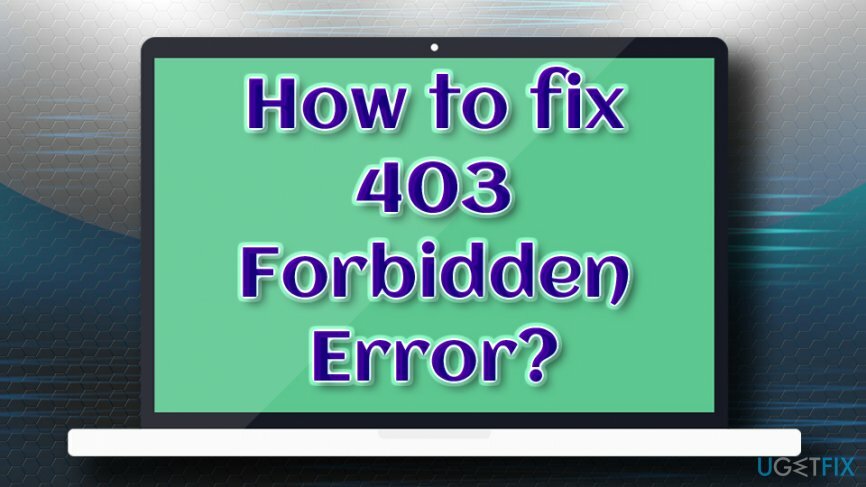
403 Forbidden error dapat disebabkan oleh pemilik situs web yang menolak akses ke pengguna (tertentu), sementara dalam beberapa kasus situs web itu sendiri dapat salah dikonfigurasi dalam hal izin. Namun demikian, pengguna melaporkan bahwa masalah terkadang hilang dengan sendirinya, yang membuatnya hanya perlu menunggu beberapa saat sebelum mencoba mengakses situs lagi.
Selain itu, pengguna melaporkan bahwa mereka mendapatkan kesalahan HTTP 403 saat mencoba mengunduh pembaruan Windows terbaru, tetapi mereka juga dilengkapi dengan 0x80244018 WU_E_PT_HTTP_STATUS_FORBIDDEN kode kesalahan.
Sebelum Anda melanjutkan dengan solusi 403 Forbidden error, kami sarankan untuk memindai mesin Anda menggunakan perangkat lunak anti-virus seperti gambar ulangMesin Cuci Mac X9. Berbagai kesalahan mungkin disebabkan oleh malware,[2] dan lebih baik aman daripada menyesal.
Solusi 1. Periksa alamat untuk kesalahan
Untuk memperbaiki sistem yang rusak, Anda harus membeli versi berlisensi dari gambar ulang gambar ulang.
Alasan paling umum untuk kesalahan 403 Forbidden adalah bahwa URL yang ditentukan pengguna salah. Misalnya, nama file halaman web dan ekstensinya harus benar, karena sebagian besar situs tidak mengizinkan penjelajahan direktori. Selain itu, pengguna sering salah ketik .html dan .htm, www dan wwww, dan sejenisnya.
Solusi 2. Segarkan halaman web
Untuk memperbaiki sistem yang rusak, Anda harus membeli versi berlisensi dari gambar ulang gambar ulang.
Dalam beberapa kasus, kesalahan 403 Forbidden hanya bersifat sementara, dan menyegarkan situs akan membantu memperbaikinya. Meskipun metode ini tidak selalu berhasil, menekan F5 tidak memakan waktu terlalu lama, jadi patut dicoba. 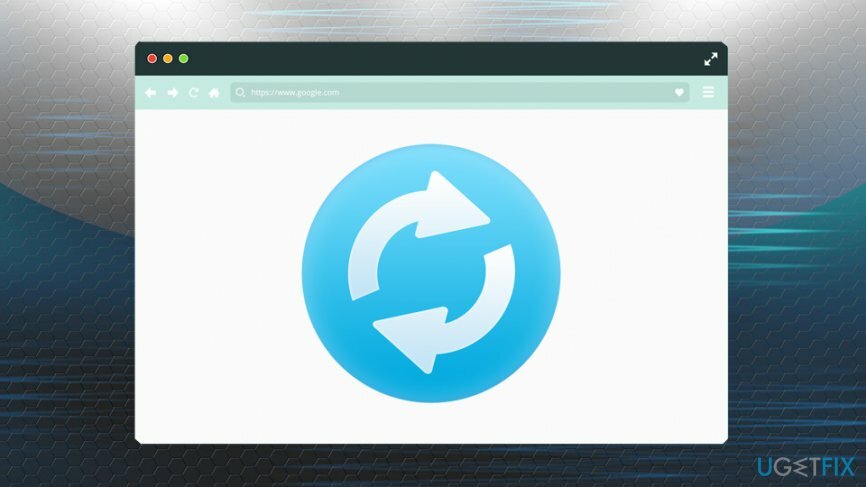
Solusi 3. Hapus Cookie dan Cache
Untuk memperbaiki sistem yang rusak, Anda harus membeli versi berlisensi dari gambar ulang gambar ulang.
Cache[3] adalah penyimpanan untuk alamat web yang Anda kunjungi sebelumnya. Oleh karena itu, lain kali Anda mengunjungi kembali halaman tersebut, halaman tersebut akan memuat konten dari cache, yang meliputi HTML, Gambar, JavaScript, dll. Dalam beberapa kasus, tautan sebenarnya mungkin diubah di situs web yang Anda coba akses, sehingga gagal memuatnya. Untuk memperbaiki 403 Forbidden Error dan menghapus cookie dan cache Anda, ikuti langkah-langkah berikut:
Google Chrome
- Klik pada Menu Chrome terletak di sudut kanan atas dan pilih Pengaturan
- Gulir ke bawah dan temukan Menghapus data pencarian
- Pilih Kue dan Gambar dan file dalam cache dan tekan Hapus data
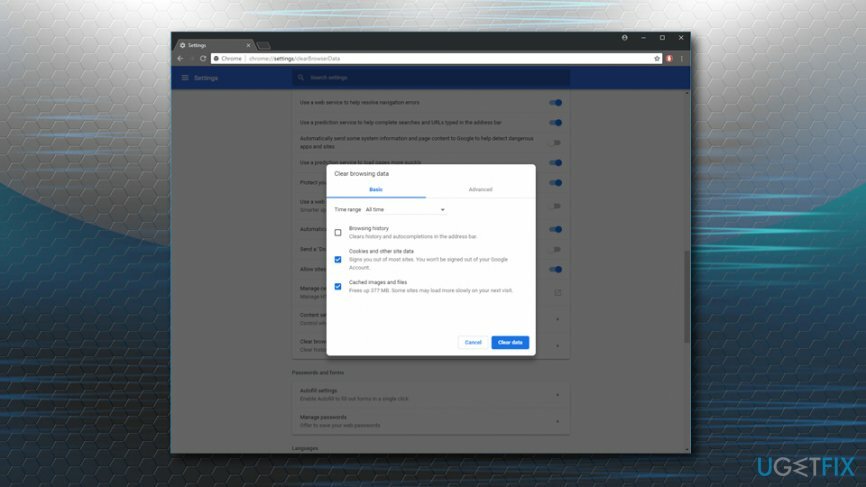
Mozilla Firefox
- Klik Menu Firefox dan pilih Pilihan
- Pergi ke Privasi & Keamanan
- Di bawah Cookie dan Data Situs, klik Hapus data
- Kutu Cookie dan konten Web Tembolok dan tekan Jernih
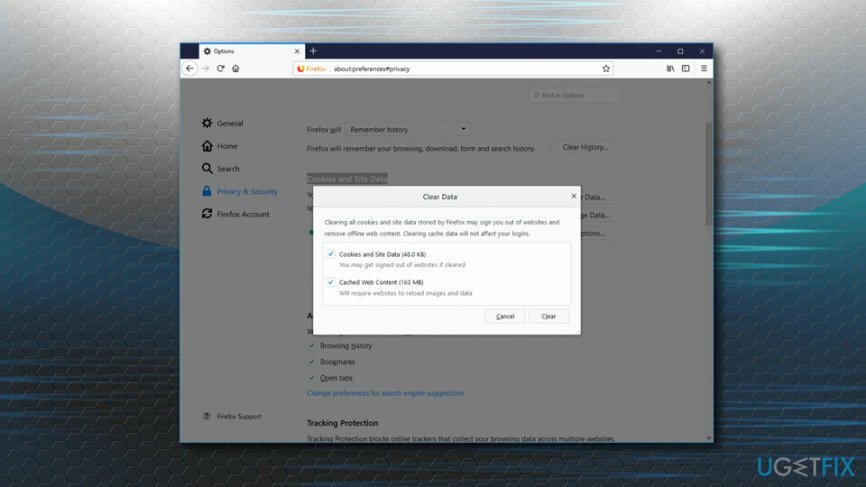
Microsoft Edge
- Klik Menu MS Edge dan pilih Pengaturan
- Klik Pilih yang akan dihapus di bawah Menghapus data pencarian
- Pilih Cookie dan Data dan file dalam cache dan klik Jernih
Solusi lainnya
Untuk memperbaiki sistem yang rusak, Anda harus membeli versi berlisensi dari gambar ulang gambar ulang.
Jika langkah-langkah yang disebutkan di atas tidak membantu, Anda dapat mencoba yang berikut ini:
- Hubungi administrator situs web
- Hubungi ISP Anda
- Coba lagi nanti
Perbaiki Kesalahan Anda secara otomatis
tim ugetfix.com mencoba melakukan yang terbaik untuk membantu pengguna menemukan solusi terbaik untuk menghilangkan kesalahan mereka. Jika Anda tidak ingin bersusah payah dengan teknik perbaikan manual, silakan gunakan perangkat lunak otomatis. Semua produk yang direkomendasikan telah diuji dan disetujui oleh para profesional kami. Alat yang dapat Anda gunakan untuk memperbaiki kesalahan Anda tercantum di bawah ini:
Menawarkan
lakukan sekarang!
Unduh PerbaikiKebahagiaan
Menjamin
lakukan sekarang!
Unduh PerbaikiKebahagiaan
Menjamin
Jika Anda gagal memperbaiki kesalahan Anda menggunakan Reimage, hubungi tim dukungan kami untuk mendapatkan bantuan. Tolong, beri tahu kami semua detail yang menurut Anda harus kami ketahui tentang masalah Anda.
Proses perbaikan yang dipatenkan ini menggunakan database 25 juta komponen yang dapat menggantikan file yang rusak atau hilang di komputer pengguna.
Untuk memperbaiki sistem yang rusak, Anda harus membeli versi berlisensi dari gambar ulang alat penghapus malware.

Untuk tetap sepenuhnya anonim dan mencegah ISP dan pemerintah dari mata-mata pada Anda, Anda harus mempekerjakan Akses Internet Pribadi VPN. Ini akan memungkinkan Anda untuk terhubung ke internet saat sepenuhnya anonim dengan mengenkripsi semua informasi, mencegah pelacak, iklan, serta konten berbahaya. Yang terpenting, Anda akan menghentikan kegiatan pengawasan ilegal yang dilakukan NSA dan lembaga pemerintah lainnya di belakang Anda.
Keadaan yang tidak terduga dapat terjadi kapan saja saat menggunakan komputer: komputer dapat mati karena pemadaman listrik, a Blue Screen of Death (BSoD) dapat terjadi, atau pembaruan Windows secara acak dapat terjadi pada mesin ketika Anda pergi untuk beberapa waktu menit. Akibatnya, tugas sekolah, dokumen penting, dan data lain Anda mungkin hilang. Ke pulih file yang hilang, Anda dapat menggunakan Pemulihan Data Pro – itu mencari melalui salinan file yang masih tersedia di hard drive Anda dan mengambilnya dengan cepat.